win10使用微软账户登录 WIN10如何使用微软账户登录
更新时间:2023-10-21 08:37:41作者:jiang
win10使用微软账户登录,在如今数字化的时代,我们越来越多地依赖于电脑进行工作和生活,而Windows 10作为微软最新的操作系统,在其便捷性和功能性方面有着巨大的优势。WIN10如何使用微软账户登录成为了许多用户关注的重要问题。使用微软账户登录Win10可以带来一系列的便利和个性化设置,例如同步设置、云存储等。本文将为大家详细介绍WIN10如何使用微软账户登录,希望能为大家解决相关问题,提供更好的使用体验。
具体步骤:
1.在电脑桌面左下角点击开始。
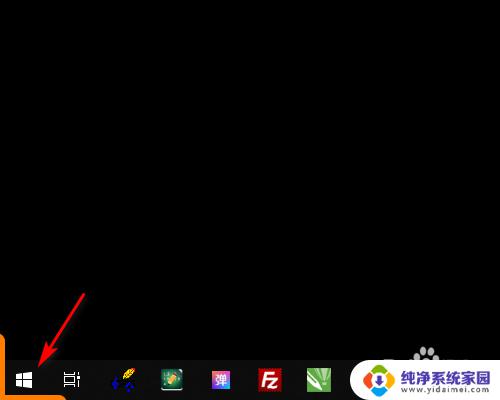
2.在开始菜单中进入Windows设置。
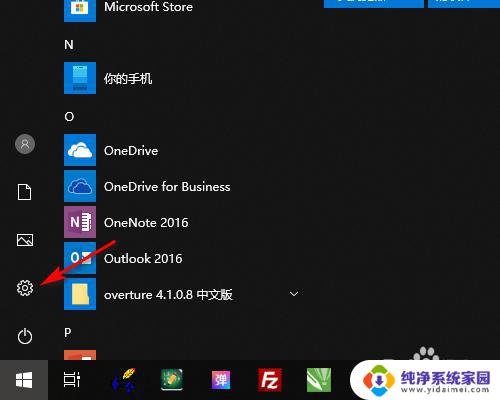
3.在Windows设置中点击账户。
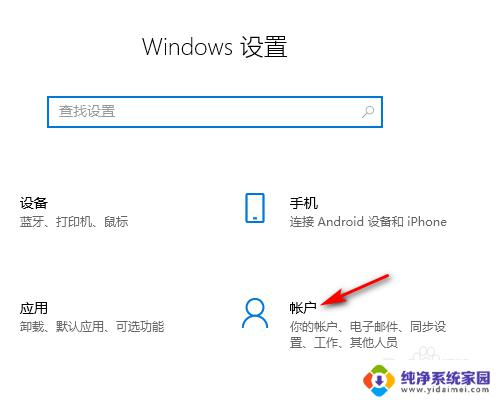
4.在账户中点击邮件和账户。
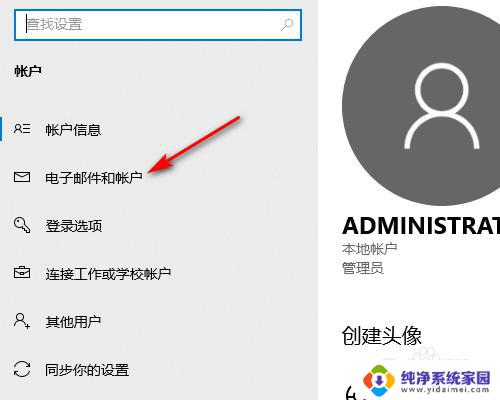
5.点击添加账户。
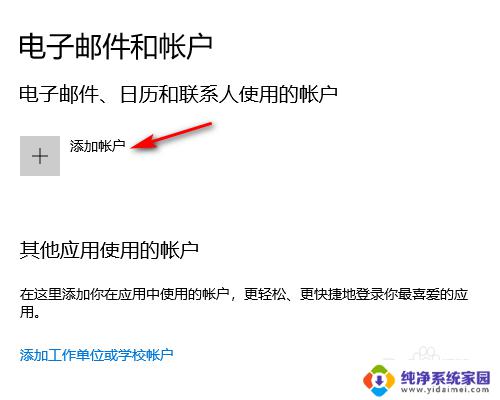
6.输入微软的电子邮箱账户。

7.等待Windows自动为你加载设置。
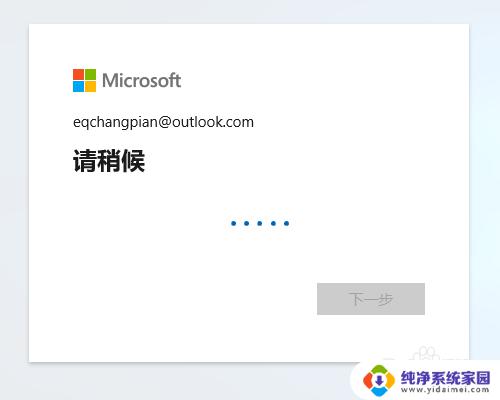
8.待系统自动加载设置完成以后,可以看到账户已经变成了微软账户。
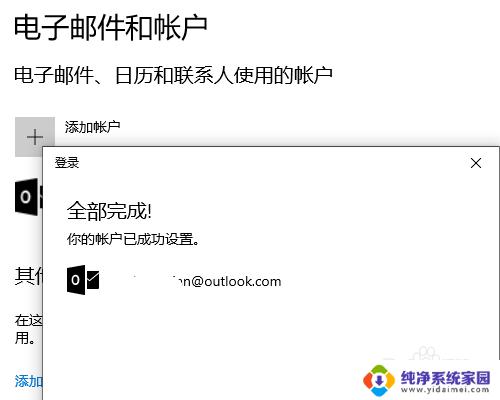
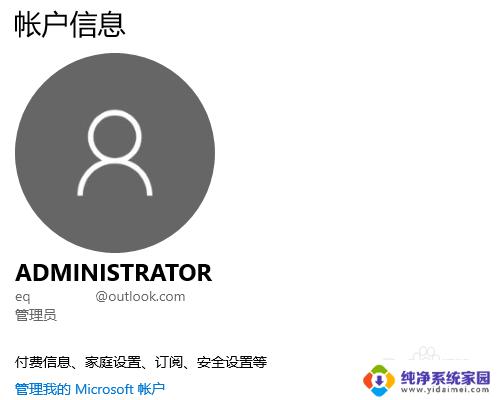
以上就是使用微软账户登录Win10的全部内容,如果您遇到了这种情况,请根据本文提供的方法解决问题,希望能对大家有所帮助。
win10使用微软账户登录 WIN10如何使用微软账户登录相关教程
- win10 微软账号 WIN10如何使用微软账户登录
- win10如何使用本地账户 win10如何使用本地账户登录
- win10怎么登录账号 Win10系统如何使用Microsoft账户登录
- windows登录账户 Win10系统怎样使用Microsoft账户登录
- win10登不上微软账户 微软账户登录不上怎么办
- win登录不了微软账户 win10 microsoft账户登录失败怎么解决
- 跳过Win10微软账户,如何跳过微软账户登录?
- 微软退出账户 Win10如何退出登录微软账户
- 笔记本电脑怎么登录账户 Win10系统怎么使用Microsoft账户登录
- 微软账户登录win10 win10怎么登陆microsoft账户
- 怎么查询电脑的dns地址 Win10如何查看本机的DNS地址
- 电脑怎么更改文件存储位置 win10默认文件存储位置如何更改
- win10恢复保留个人文件是什么文件 Win10重置此电脑会删除其他盘的数据吗
- win10怎么设置两个用户 Win10 如何添加多个本地账户
- 显示器尺寸在哪里看 win10显示器尺寸查看方法
- 打开卸载的软件 如何打开win10程序和功能窗口